Perfectly Clear Complete官方版是一智能图像处理工具,旨在为用户节省大量的图像编辑时间,能够对图片的清晰度进行处理,使照片拥有最高质量效果,以消除数码相机造成的各种问题,只要将图像载入,选择模板之后,就能完成效果的处理,而且也可自定义的进行颜色亮度、大小的调节;使用Perfectly Clear之后,您可以运用自己的创造才能,使照片具有HDR,黑白,柔焦等的艺术感,这款工具可以作为插件被应用在Photoshop和Lightroom中,所以您可以单独使用这款软件,也可以在Photoshop和Lightroom中使用它来提高您的图像处理效率。
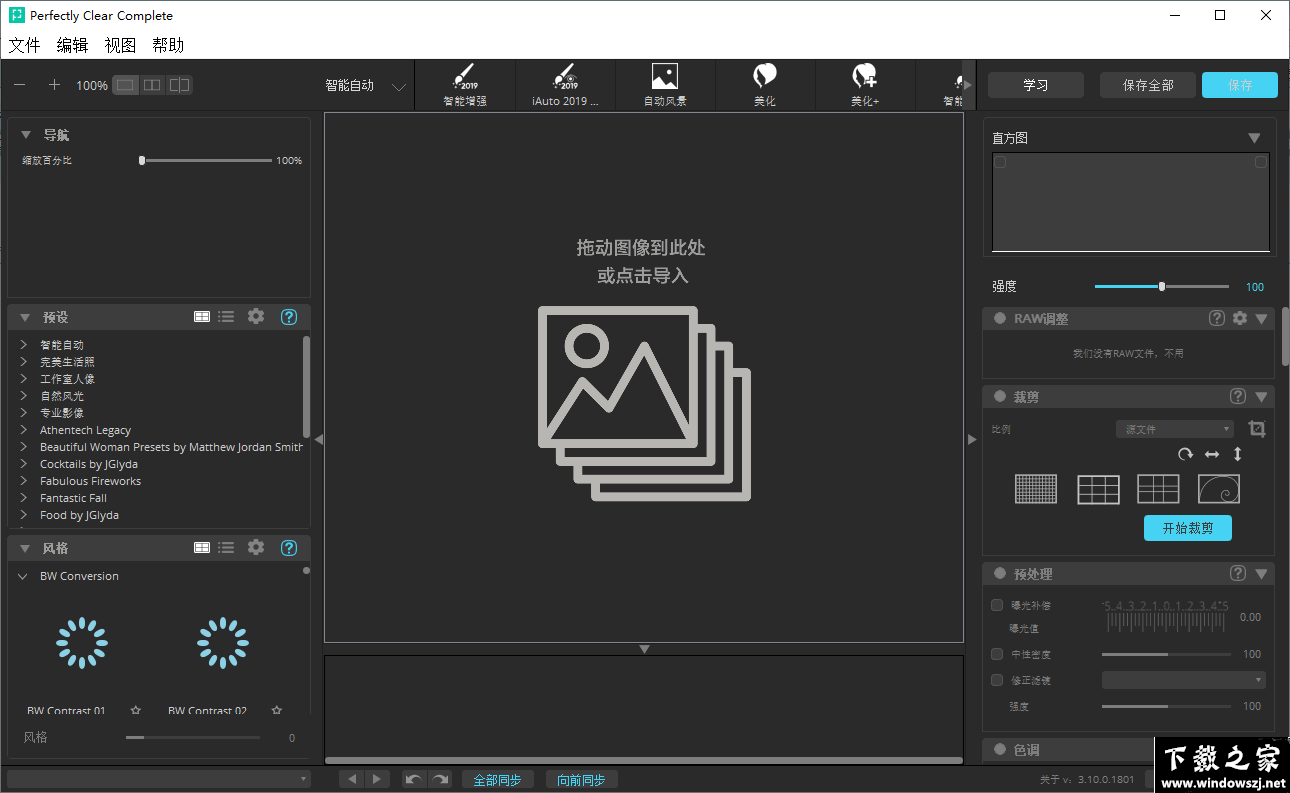
Perfectly Clear Complete软件功能
1、照明
完美曝光-“完美曝光”比传统的亮度更有效,使您无需剪裁或清洁即可保持真实的彩色照片。知识兔的技术通过复制眼睛的焦点来克服由单个光圈引起的失真,并逐像素校正曝光。
深度-展现照片中的对比度,而不会混淆其他颜色。完全清除使用专利算法以独特的方式管理动态范围,揭示产生此深度所需的细节。
光线扩散-完美的清晰度使您即使在白天也能以温暖的色调营造柔和的外观。皮肤和深度偏差。为逼真的皮肤照明。
2、颜色
Photoshop功能强大,但是对于全色光谱,光扩散和自动消除红眼,您必须转向完美的清晰度。
充满活力-完美清晰地模仿眼睛如何调节饱和度以分享逼真的照片。有时数码相机会导致照片看起来褪色/褪色,因为它们对光线具有线性响应。但是知识兔的解决方案通过独立查看每个频道来克服了这个问题。
忠诚度-知识兔会重建眼睛所见颜色的完整视觉范围,因此您每次都能正确捕捉紫色。
色相-在电影节那天,您必须随身携带不同的电影和滤镜,以确保光源正确。为消除钨丝灯,荧光灯和白炽灯产生的令人不愉快的色彩,IR可以完美地清除异常色调,并显示以下出色的照片。
3、清晰度
锐化-传统的锐化方法也会削弱微弱的信号并引入光晕。完美的清晰度只会搜索强烈的信号,并创建带有伪像的清晰照片。
降噪-完全清除可一键自动减少2-3声降噪(不像PS或LR,它需要多次调整滑块)。 ISO 1600有效降低到ISO 200-400,而不会模糊或丢失细节。
4、眼睛
红眼-知识兔从合作伙伴foto国家/地区购买了这项技术,该技术已嵌入到数亿个设备中。它可以以每秒5张图像的速度检测和纠正缺陷,而无需人工干预。
与Photoshop不同,完美清晰不仅可以自动消除红眼,还可以增强眼睛,扩大眼睛,消除黑眼圈并自动添加五种不同的聚光灯功能。
5、皮肤
完美的清晰度使您能够平滑肤色,调节脸红并消除红外线,光泽和瑕疵。知识兔强大的自动校正功能使用先进的面部检测技术来识别年龄,性别和主要面部特征,包括纹理和肤色。结果,知识兔可以确定自动应用的更正的确切数量。知识兔所有的美化修复程序都比在PS或LR中手动完成修复要快得多,这需要几分钟而不是几秒钟。
6、美颜
完美的去除将使您的牙齿变白,做出完美的笑容,并节省了牙医的痛苦旅程。此外,它可以使您的嘴唇更清晰,并调整您的脸部形状,使其更加苗条和年轻。
Perfectly Clear Complete软件特色
拥有预设面板,快速的完成对预设的显示
对分割视图的操作支持,也分享更多的方式来完成更正的查找
不透明的滑块支持,可以快速的完成对图像的调节
也对导入、导出的相关功能预设
实时的就能完成对图像效果的显示
直观快速的用户操作方式,让您的图像处理更加方便
Perfectly Clear Complete使用方法
在Photoshop中批量处理图片
Photoshop旨在一次处理一张图像。但是,借助Actions,您可以快速开发非常快速的批处理工作流程。Photoshop中的动作就像脚本一样–首先记录要自动执行的步骤,然后可以在一张或几张图像上“播放”这些步骤。
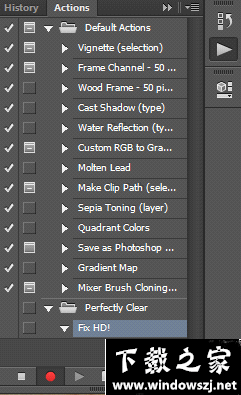
这是记录动作以自动应用完全清除的过程:
1.在Photoshop中打开“动作”窗口(“窗口”->“动作”)。
2.通过单击“动作”窗口底部的文件夹图标来创建新的动作集。将其命名为任何您想要的名称,例如“ Perfectly Clear”。
3.通过单击“新建动作”按钮在该集中创建一个新动作,并为其命名,例如“ Fix HD!”。
4.创建新动作后,它将自动开始记录。您在Photoshop或Perfectly Clear插件中执行的所有步骤都将被记录下来,因此只需打开Perfectly Clear插件,应用Fix HD!单击预设,然后单击确定以返回到Photoshop。
5.返回Photoshop后,请记住要停止录制动作,方法是单击“动作”窗口中的停止图标(最左侧)。
这里的所有都是它的。 您可以创建单独的操作以应用不同的预设,也可以切换到“调整”面板并应用不属于预设的特定更正。将每个记录为自己的动作。
如果输入有误,只需停止录制,删除该动作(“动作”窗口底部的最后一个图标),然后从上述步骤3重新开始。
创建动作后,对大量照片执行此动作很简单。您可以在Photoshop中通过文件->脚本->图像处理器工具执行此操作,也可以从Adobe Bridge中执行此操作。
从图像处理器:
图像处理器窗口本身将引导您完成此过程。
1.在第一部分中,选择要处理的图像。选择整个图像文件夹,或选择“使用打开的图像”以对Photoshop中当前打开的所有图像执行“操作”。
2.接下来,选择校正图像应保存到的文件夹。
3.选择最终的图像格式。如果选中本节中的多行,则可以以不同的格式创建每个文件的多个版本。
4.最后,在底部,单击“运行操作”,然后选择您创建的操作集,然后选择要应用的特定操作(修复HD!)。
单击“运行”,Photoshop将在所选文件夹中打开它支持的每个文件,应用Fix HD!预设为“完全清晰”,然后将您选择的格式的图像保存到您选择的文件夹中。
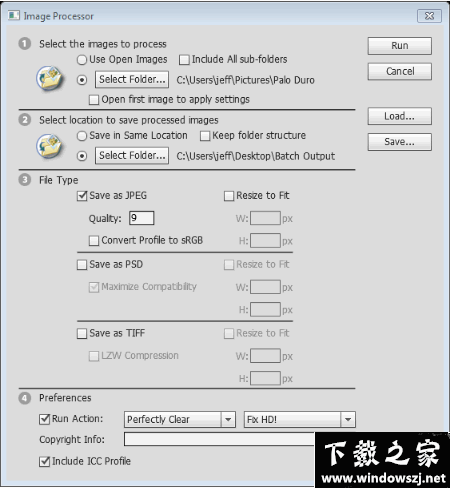
从Adobe Bridge:
1.打开Bridge并选择您要处理的文件
2.选择工具-> Photoshop->批处理
3.Photoshop将打开,并且将显示“批处理”窗口:
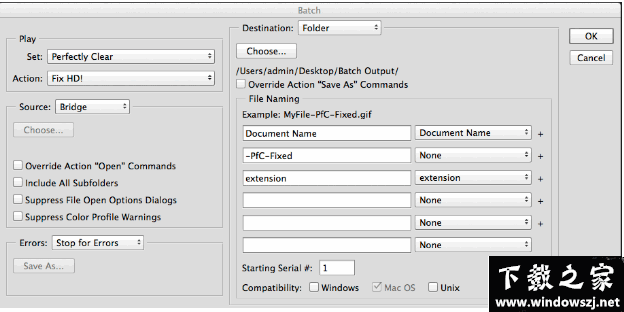
4.在“批处理”窗口中选择选项,以匹配您想要处理照片的方式:
a.播放:选择“完美清晰”和“修复高清”!行动
b.来源:默认为“ Bridge”,这意味着将处理您在Bridge中选择的图像。您可以更改此设置以处理特定文件夹中的文件,或处理当前在Photoshop中打开的图像
C.目标:选择“文件夹”,然后单击“选择”以选择要将图像保存到的位置。如果选择“无”选项,图像将在Photoshop中保持打开状态-因此,如果选择了很多图像,则应格外小心。
d.文件命名:以任意方式设置文件名参数。
单击“确定”,批处理将从您在Bridge中选择的每个图像开始。
在Lightroom中的工作流程选项
对于少量照片
如果您要校正的照片数量很少,最简单的方法是使用本指南前面介绍的“编辑为..”选项。当您需要校正少量照片时,最好使用此方法。完美清除界面将打开,所有选定的图像将被加载到插件中。使用左下方的导航控件在图像中移动,当您对所有图像的校正都满意时,单击“保存”以应用“完全清除”并保存结果。
一次拍摄多张照片
使用上述导出方法,使用Perfectly Clear Lightroom插件可以非常轻松地批处理大量照片。只需在Lightroom中选择要校正的照片,然后选择“文件”->“导出”,然后在出现的窗口顶部的“导出至”下拉列表中选择“完全清除”即可。
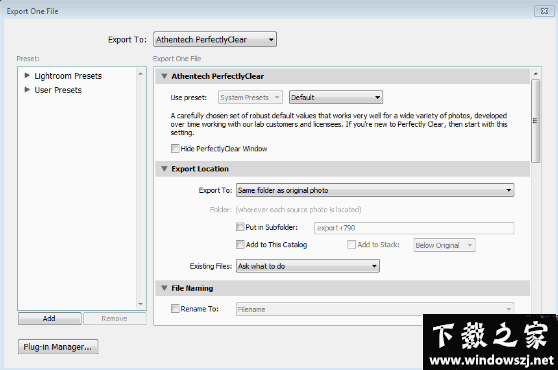
要将单个预设自动应用于所有图像,请在“导出”窗口的“ Athentech完美清除”部分中选择该预设,然后选中“隐藏完美清除”选项。这是自动校正整个拍摄的最快方法。如果您还选择了“导出位置”部分中的“添加到此目录”,那么一旦导出完成,您就可以轻松地在Lightroom目录中找到更正后的图像!
颜色校正
颜色还原
Perfectly Clear自动检查并确定捕获设备是否已捕获图片中颜色的全部鲜艳度。如果没有,算法将自动恢复照片中褪色/褪色的颜色,同时始终保持原始照片中所代表的真实颜色。如果相机已正确捕获真彩色,则此功能不会对图像产生影响。3.5版更新了此校正,以便在“颜色还原”设置为1时进行更柔和的校正,并在“零”设置为“完全关闭”状态。
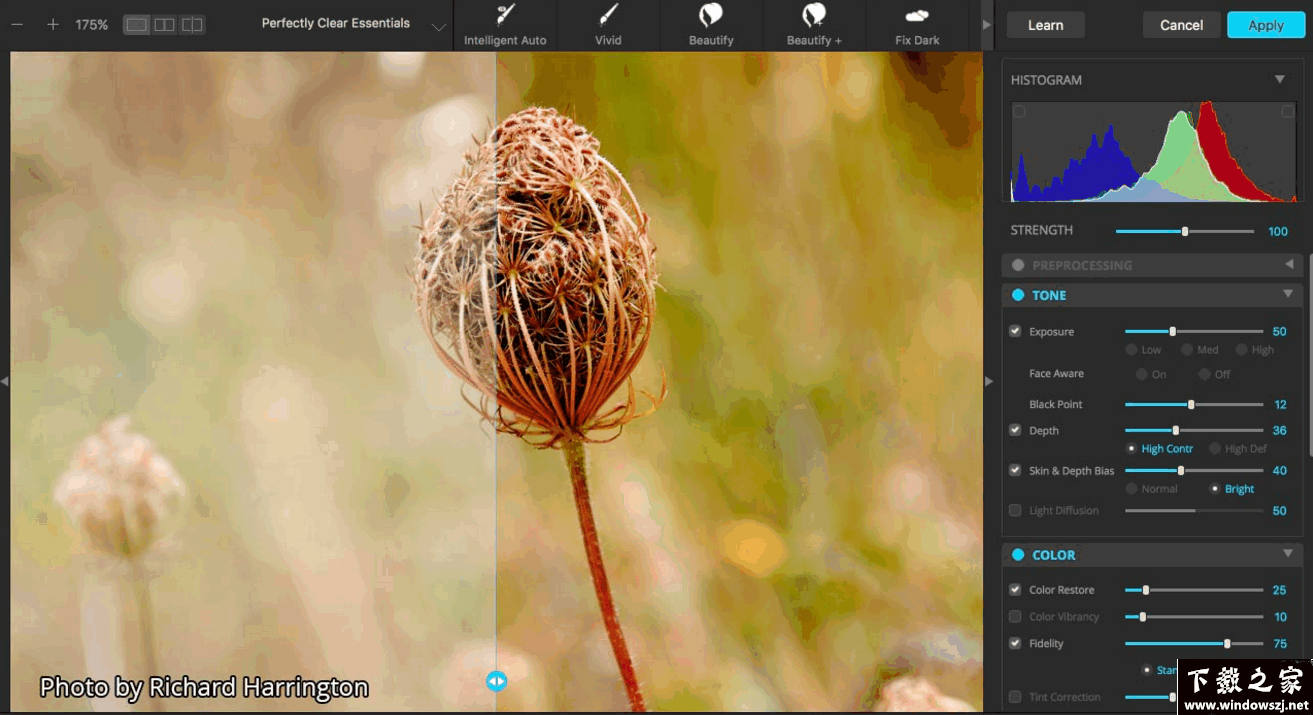
颜色鲜艳度
此校正是更传统的“鲜艳度”校正,它将为饱和度较低的颜色增加饱和度,而不会使已经鲜艳的颜色过度饱和。这些效果通常在较低值时效果最佳。
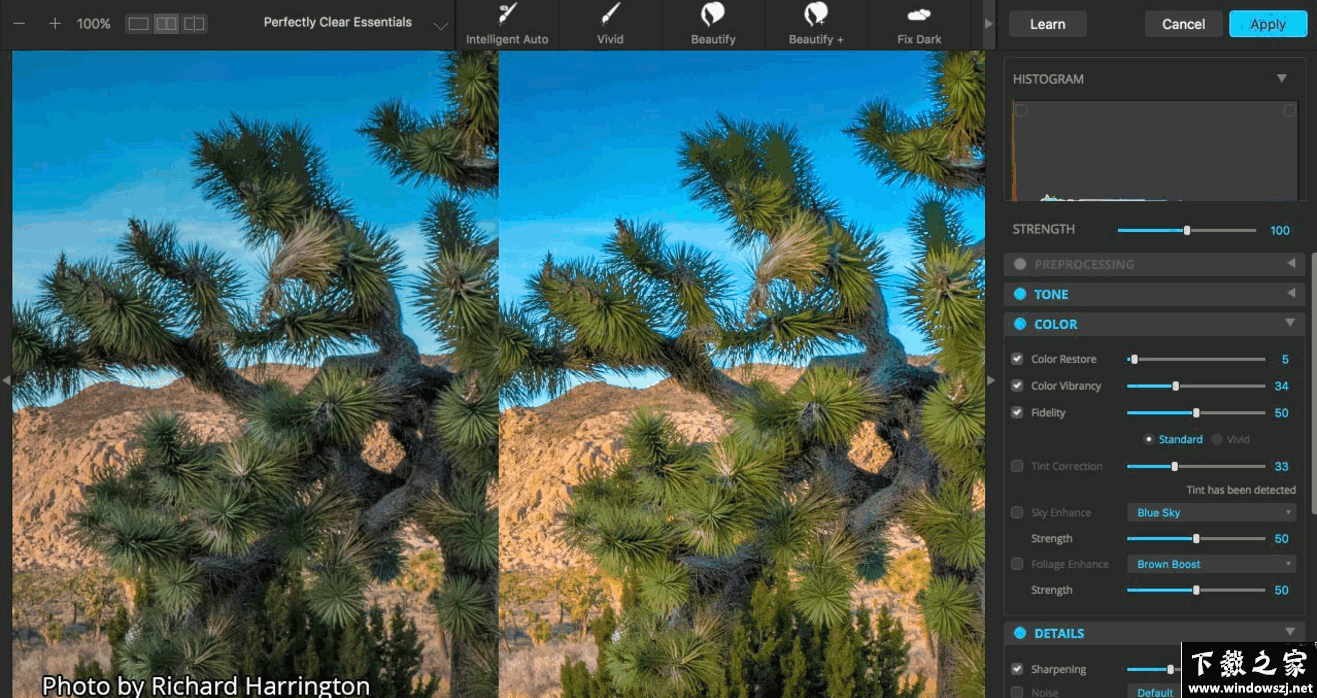
保真度
由于True Color是完美保留珍贵回忆的基础,因此知识兔为您分享Digital Color Fidelity(DCF):一项正在申请专利的过程,可将相机成像管中产生的不真实颜色映射回人眼所见的真实颜色。照片拍摄的时间。您可以调整两个设置:“ 标准 ”和“ 鲜艳 ”。Standard将重新映射到相机无法捕获的颜色的全部色谱。鲜艳将执行相同的操作,但是会突出颜色。结果是使照片具有更高的对比度,更鲜艳的色彩以及更多的“打孔”效果。
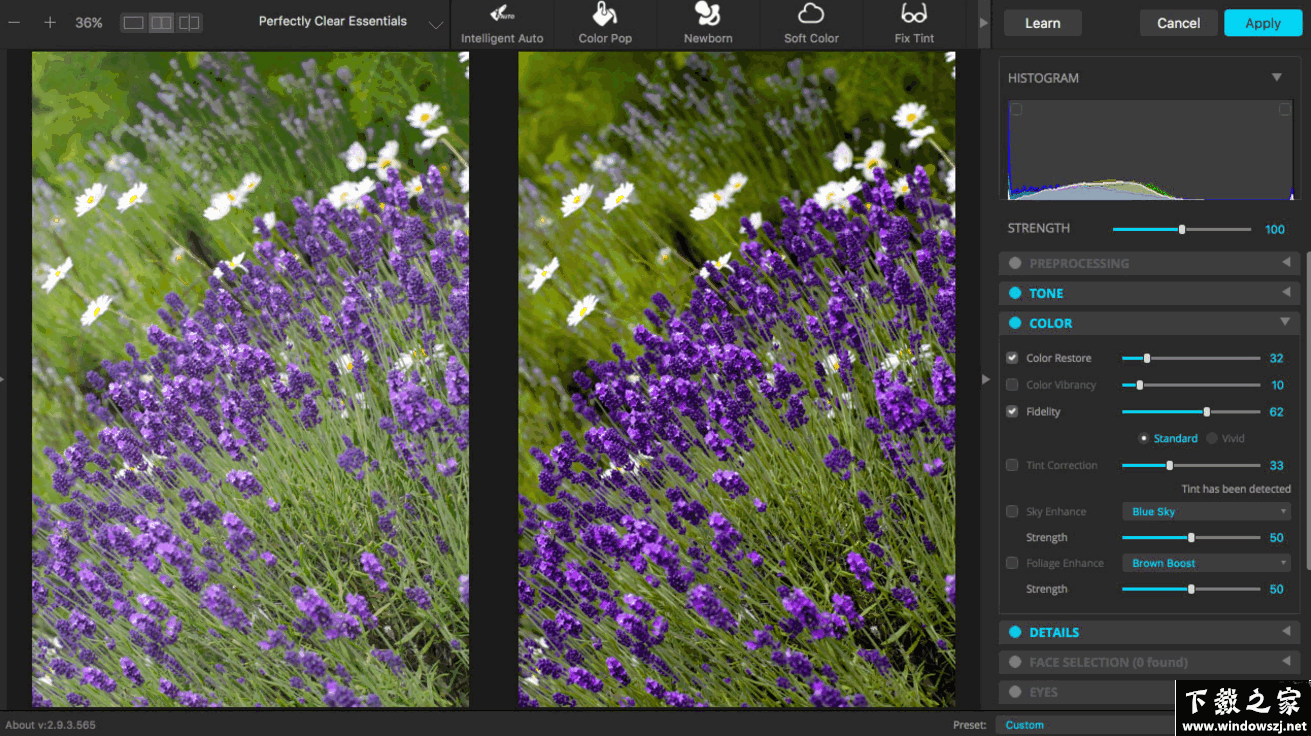
色调校正
在相机的传感器不适当地拾取并反射到图像中的情况下,会出现异常的色调,其中荧光灯发出的绿色过多,图像中人的红外热产生的红色过多,紫外光产生的蓝色过多,紫外光产生的黄色过多钨丝灯。
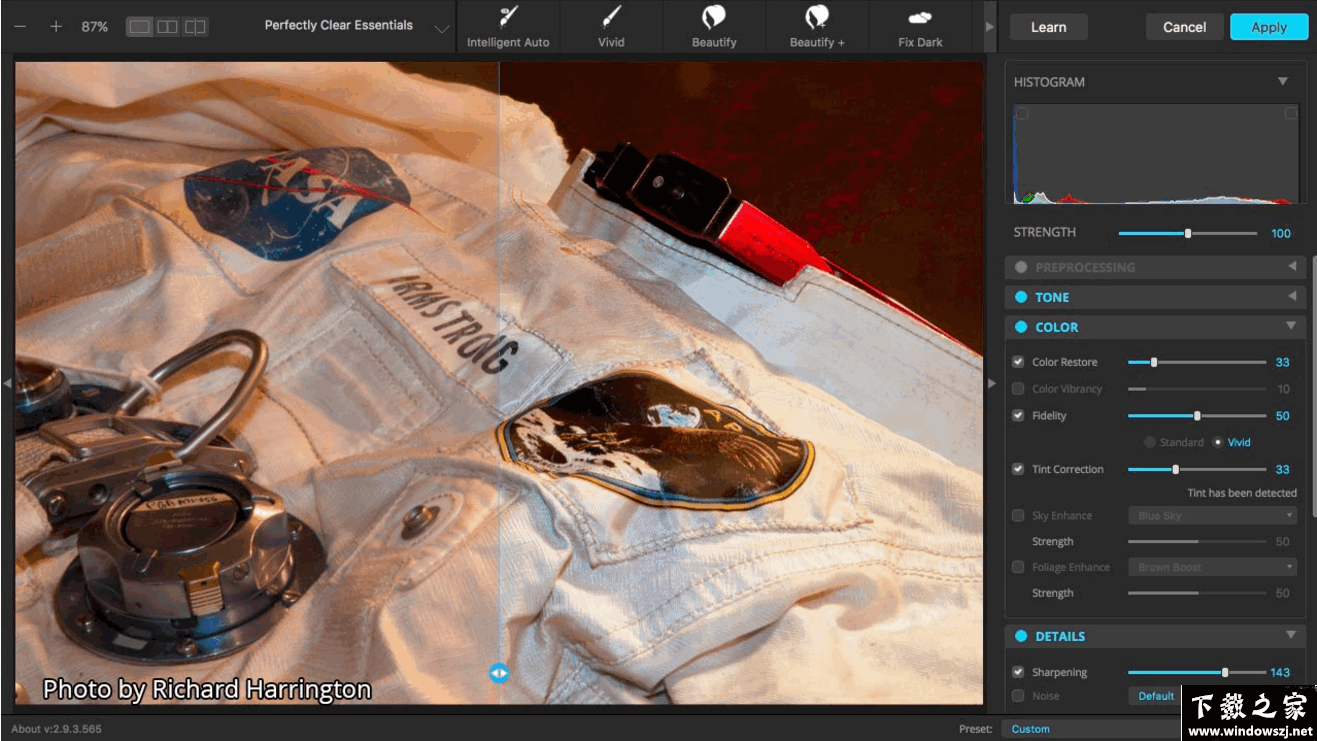
天空和树叶增强
这些校正将针对传统上与天空和树叶相关的颜色范围。这些校正不会被掩盖,因此可能会影响比预期更大的区域。这些是进行针对特定颜色的目标色彩校正以产生具有更深和更丰富色彩的图像的理想选择。它们在较低的值下效果最佳。
在v3.1中,现在有两个用于“叶面校正”的控件:一个用于棕色,一个用于绿色。两者都有自己的力量控制,还有几种不同的效果可供选择。
这些更正不受“强度”滑块的影响。
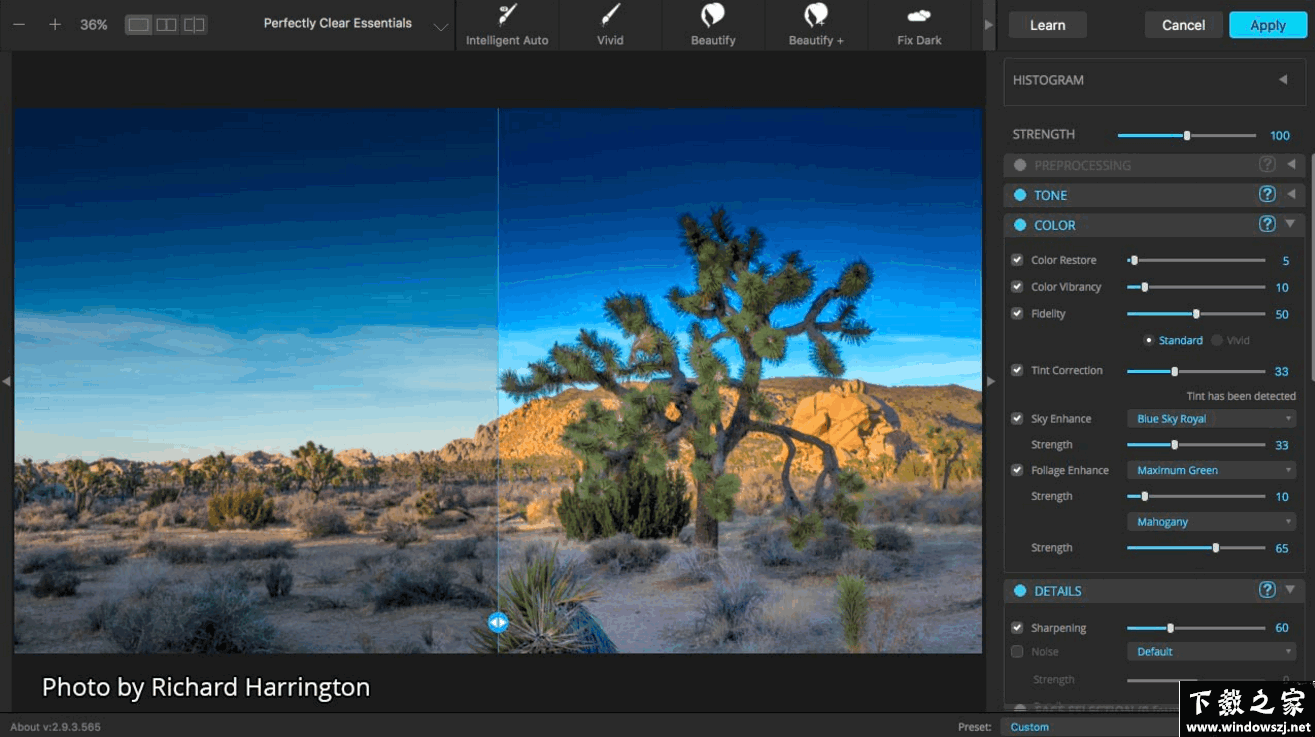
细节校正
锐化
Perfectly Clear的专有锐化功能是一系列功能强大且独特的算法,旨在分享清晰的照片。
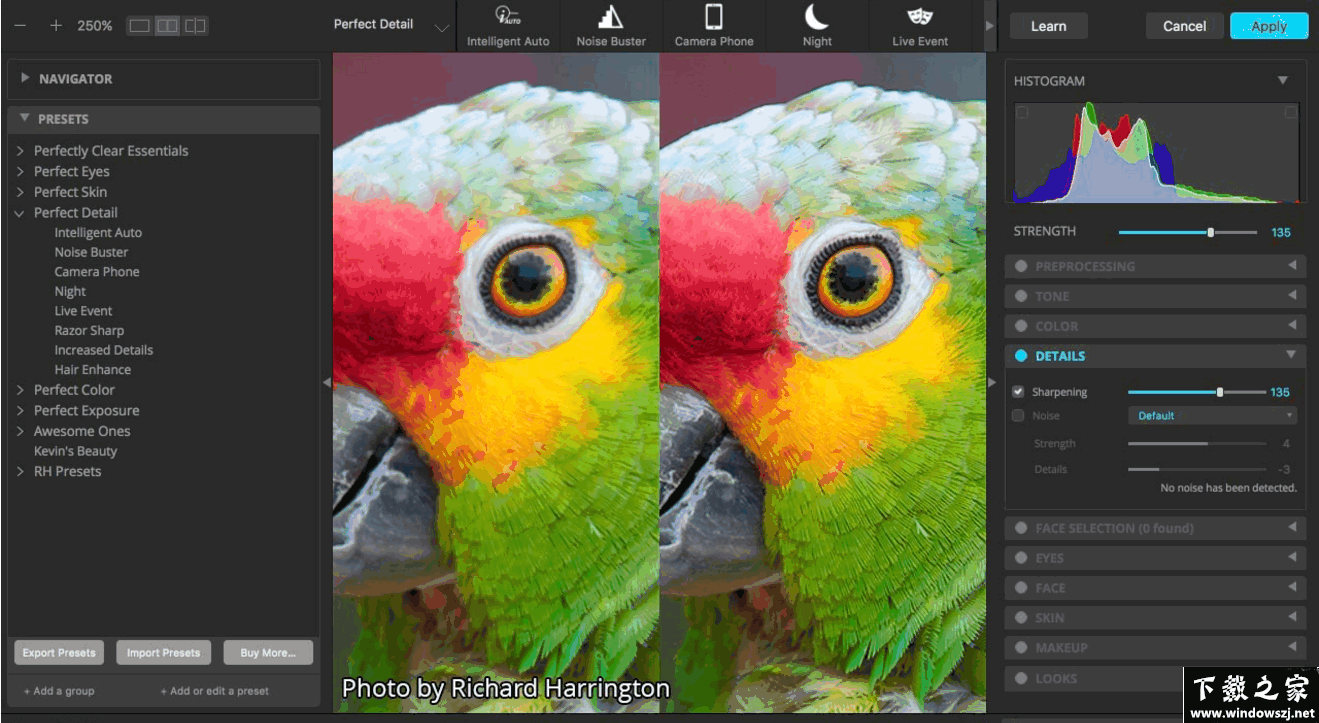
噪音校正
知识兔的噪点引擎是市场上最快,最有效的消除照片中高低ISO噪点的引擎。它是第一种允许全自动操作的照片降噪算法,方法是首先分析照片以确定是否存在噪音,然后应用适当的噪音消除量。
该算法包括噪声检测,噪声分析和噪声过滤模块,这些模块经过统计培训,可以在减少光噪声和保留图像细节之间达到最佳平衡。与其他除噪算法不同,该算法会在去除杂点后使照片模糊,而知识兔的算法在保留清晰细节方面是独一无二的。
数码照片中的噪点减少了2-3级,因此以ISO 1600拍摄的照片的噪点级别有效地降低到了ISO 200-400级别。
打开除噪功能时,有五个预设可供选择:
1.默认值–健壮,强大的设置,可进行大多数相机校正。
2.照相手机–已添加特殊引擎以纠正大多数照相手机图片的颗粒感。
3.夜景-夜景设置最适合拍摄图像的黑暗区域与照明密集且可能细节密集的区域混合的拍摄。知识兔发现,对于这些类型的具有潜在噪声斑点和色带的镜头,低频噪声是最大(可解决)的问题。
4.人像-重点是保留结构和自然色彩成分,但要消除较大的杂音和污点,同时避免过度处理的塑料外观。
5.最强–这将最大程度地降低噪音
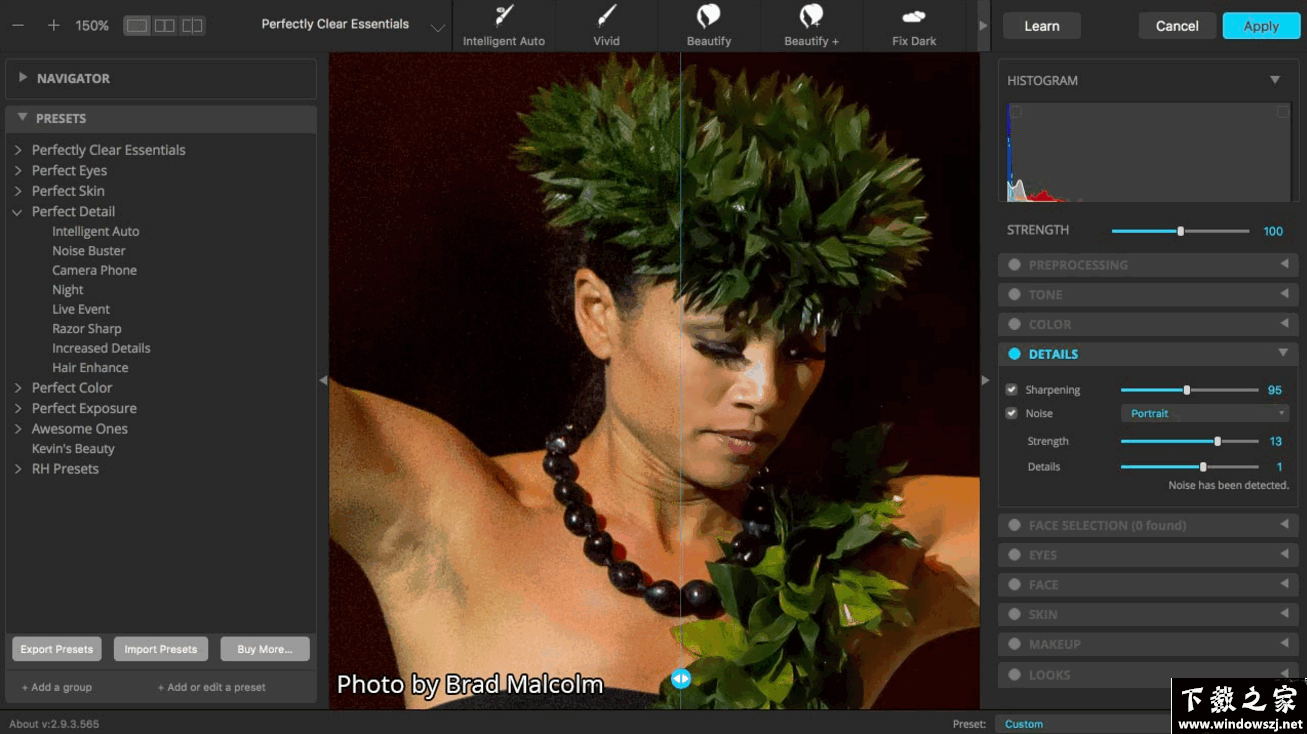
脸部矫正
“脸部,皮肤和眼睛”部分中的“美化”校正分别针对照片中发现的每个脸部应用经过调整的特定校正。首先,分析照片以确定每张脸的性别,种族,年龄和其他特征。然后,针对每个面部分别调整各种校正参数。例如,在男人和女人的肖像中,Eye Enhance中的“ 50”值可以对女人施加比对男人更强的校正。向上或向下移动每个Beautify滑块将分别按比例或多或少地对每个脸部进行校正。
人脸轮廓
对于那些需要更苗条,自然的脸部的时代。校正是自然进行的,因此最终图像不会看起来受到过分操纵,并且保留了脸部周围的内容和细节。
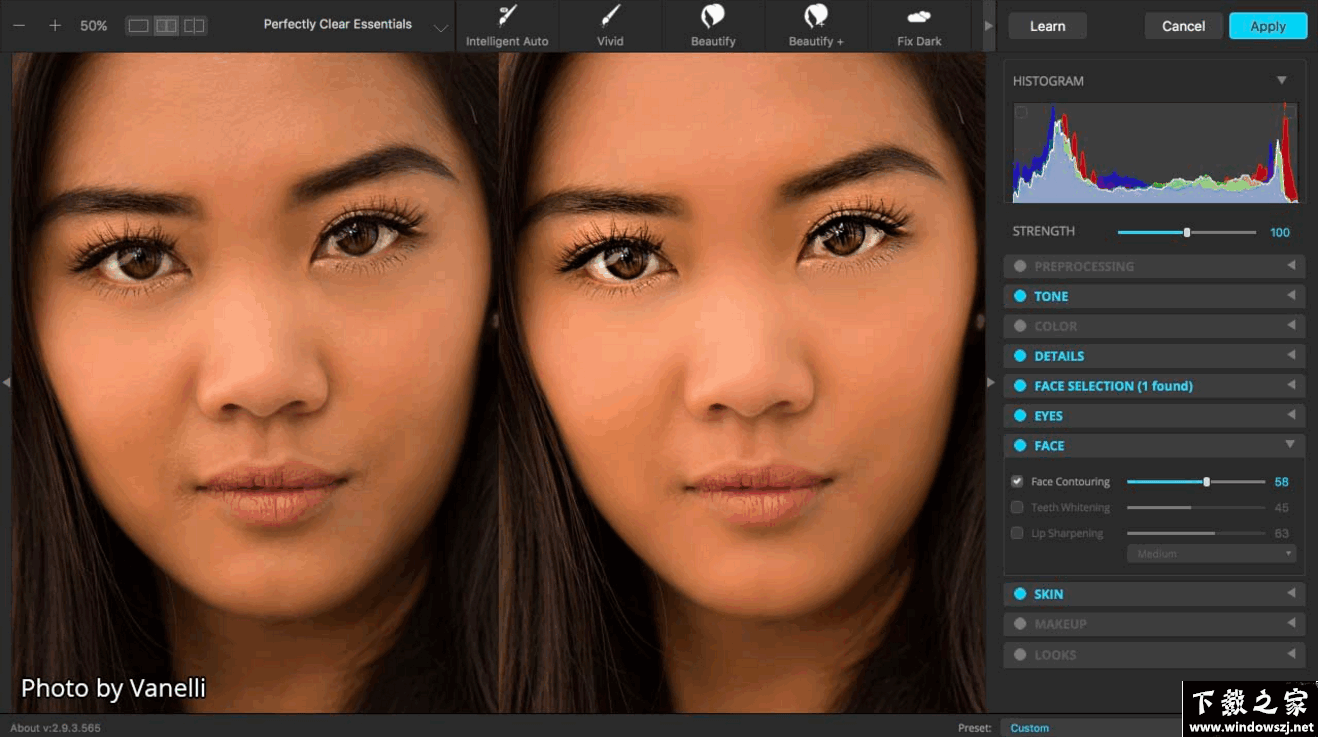
牙齿美白
自然美白牙齿,无需去看牙医就很痛苦。它会自动在照片中找到牙齿,并进行适量的美白以使牙齿更亮,而不会显得虚假。
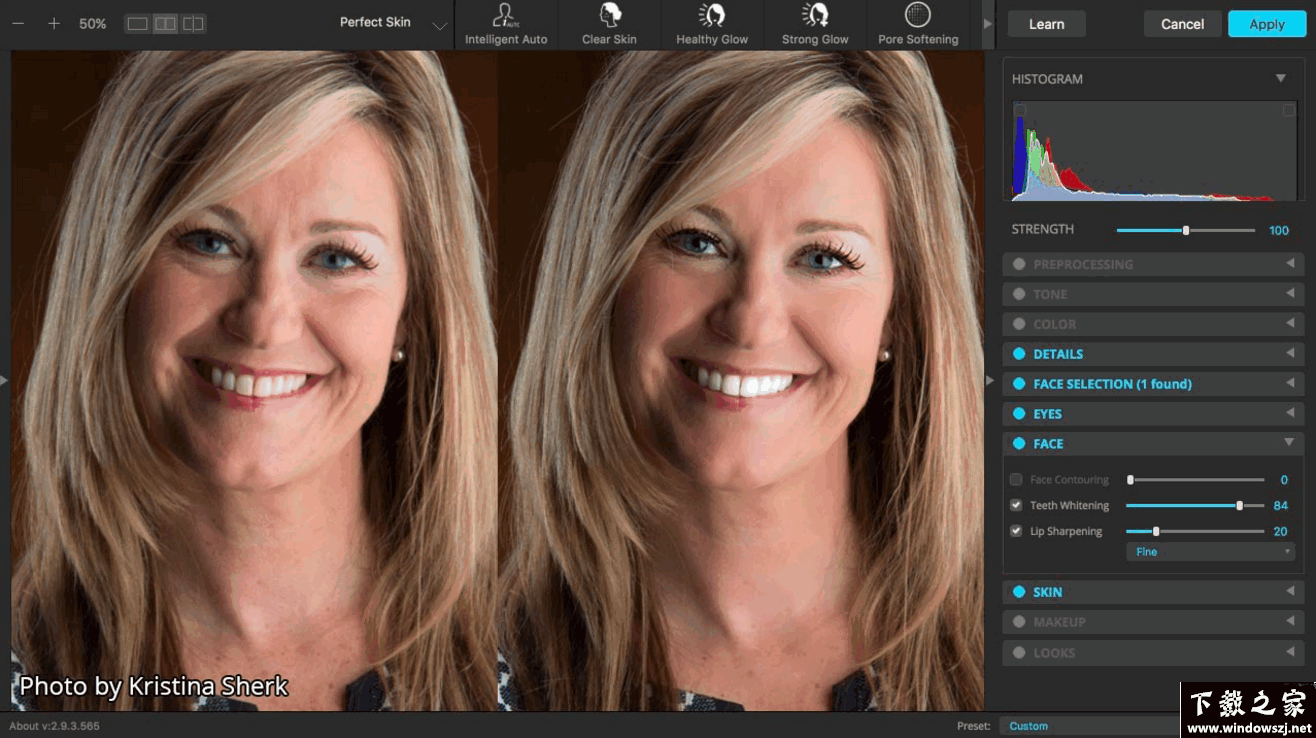
嘴唇锐化
这种矫正仅集中在嘴唇上-分享清脆,锐利的外观。这可以为肖像添加更多细节。
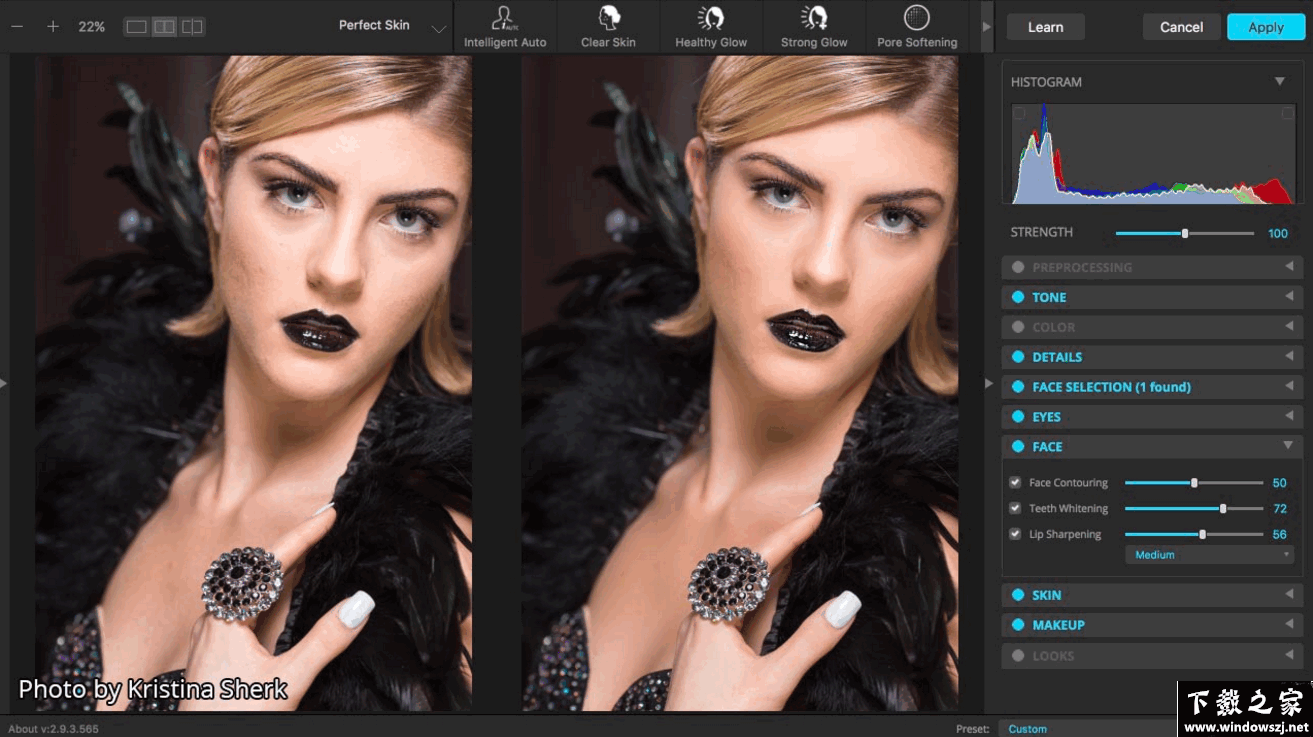 更新日志
更新日志
变更记录
3.5版是一个重大更新,并添加了以下新功能:
1.“独立”产品中的RAW文件支持
2.视觉预设和外观面板
3.“独立”产品和Lightroom插件中的幻灯片视图
4.撤消/重做支持
5.整理工具,可以对图像进行最终调整
6.渐变滤镜可调整图像的一部分
7.除Lightroom和Photoshop插件外,还具有“独立”版本
第3版对知识兔所有的核心处理技术进行了重大更新,并且还分享了易于使用,外观更好的界面。主要更新包括:
1、美丽的新界面
2、新的图像校正工具:
a.输入外观和“图像救护车”的预处理部分,用于手动曝光校正
b.“面部识别”曝光可在人像和集体照中进行更准确的自动曝光校正
C.黑点工具可以加深黑人
d.新的色彩鲜艳度工具补充了知识兔以前的“鲜艳度”控件(现已更名为色彩还原)
e.天空和树叶增强
3、现有工具已得到改进:
a.为光扩散和鲜艳度添加了强度滑块,以实现更好的控制
b.更好的“颜色选择器”,用于肤色和腮红调整
4、手动识别未自动检测到的脸部
5、一键缩放到单个面孔
6、修改面部区域以分享最佳校正
7、直方图
8、大大改善了预设管理
Perfectly Clear Complete更新日志
1、优化了用户使用界面
2、修复了某些已知bug
下载仅供下载体验和测试学习,不得商用和正当使用。
下载体验
